Τα μηνύματα κειμένου αποστέλλονται μεταξύ δύο κινητών τηλεφώνων και δεν εμφανίζονται συνήθως στο Διαδίκτυο, καθώς ορισμένοι πάροχοι υπηρεσιών δεν επιτρέπουν στους χρήστες να το κάνουν αυτό. Τότε πώς μπορείτε να προβάλετε μηνύματα κειμένου στο διαδίκτυο για iPhone ή Android Phone; Πώς μπορείτε να διαβάσετε διαγραμμένα μηνύματα κειμένου; Αυτό το άρθρο είναι έτοιμο για εσάς για το πώς να το κάνετε ελέγξτε τα μηνύματα κειμένου.
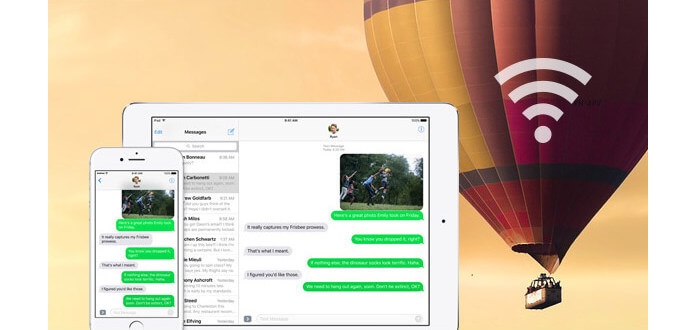
Η καλύτερη επιλογή είναι να αποκτήσετε ένα αξιόπιστο πρόγραμμα τρίτων για προβολή των μηνυμάτων σας. FoneLab, συνιστάται ένα χρήσιμο πρόγραμμα ελέγχου μηνυμάτων iPhone εδώ. Μπορεί να σας βοηθήσει να ελέγξετε δωρεάν τα μηνύματα κειμένου στον υπολογιστή ή το Mac σας με αρκετά απλά κλικ. Πώς να προβάλλετε μηνύματα κειμένου μαζί του; Πρώτα, κατεβάστε και εγκαταστήστε το FoneLab στον υπολογιστή σας.
Ελέγξτε μηνύματα κειμένου για iPhone σε υπολογιστή ή Mac
Προβολή μηνυμάτων κειμένου για iPhone από το αντίγραφο ασφαλείας του iTunes
Πρόσβαση σε μηνύματα κειμένου για iPhone από το αντίγραφο ασφαλείας iCloud
Βήμα 1 Σάρωση μηνυμάτων κειμένου iPhone
Συνδέστε το iPhone στον υπολογιστή μέσω καλωδίου USB και θα εισέλθετε αυτόματα στη λειτουργία "Ανάκτηση από συσκευή iOS". Κάντε κλικ στο κουμπί "Έναρξη σάρωσης" για να σαρώσετε τα δεδομένα του iPhone σας.
Βήμα 2 Ελέγξτε τα μηνύματα κειμένου
Για δευτερόλεπτα, όλα τα δεδομένα iPhone θα σαρωθούν πλήρως. Κάντε κλικ στο "Μασάζ" στο αριστερό στοιχείο ελέγχου και όλα τα μηνύματα θα εμφανιστούν στη δεξιά διεπαφή. Αυτό το λογισμικό σας επιτρέπει επίσης να ελέγξετε τα διαγραμμένα μηνύματα κειμένου. Σύρετε "Εμφάνιση μόνο των διαγραμμένων αντικειμένων" στο "ΕΝΕΡΓΟ" και επιλέξτε όλα τα διαγραμμένα μηνύματα κειμένου με κόκκινο χρώμα
Θέλετε να ελέγξετε τα μηνύματα κειμένου του iPhone ακόμη και όταν το iPhone σας δεν βρίσκεται κοντά; Εφόσον έχετε δημιουργήσει αντίγραφα ασφαλείας μηνυμάτων κειμένου στο iTunes, θα μπορούσατε επίσης να ελέγξετε μηνύματα κειμένου για iPhone από το αντίγραφο ασφαλείας του iTunes. Σας υπενθυμίζουμε να ακολουθήσετε αυτό το σεμινάριο στον υπολογιστή όπου δημιουργήσατε αντίγραφα ασφαλείας του iTunes.
Βήμα 1 Σάρωση αντίγραφο ασφαλείας iTunes
Επιλέξτε τη λειτουργία "Ανάκτηση από το iTunes Backup File" και επισημάνετε το κατάλληλο αντίγραφο ασφαλείας iTunes για μηνύματα κειμένου iPhone. Στη συνέχεια, κάντε κλικ στο "Έναρξη σάρωσης" για να σαρώσετε το αντίγραφο ασφαλείας του iTunes.
Βήμα 2 Ελέγξτε μηνύματα κειμένου για iPhone από το αντίγραφο ασφαλείας του iTunes
Μετά τη διαδικασία σάρωσης, θα εμφανιστούν όλα τα δεδομένα iPhone από το αντίγραφο ασφαλείας του iTuens. Κάντε κλικ στο "Μηνύματα" από το αριστερό στοιχείο ελέγχου και δείτε όλα τα μηνύματα κειμένου στο iTunes. Από εδώ, μπορείτε επίσης να ελέγξετε τα διαγραμμένα μηνύματα κειμένου.
Εάν δημιουργήσετε αντίγραφα ασφαλείας του iPhone σας στο iCloud, αυτό το λογισμικό μπορεί επίσης να σας βοηθήσει να ελέγξετε τα μηνύματα κειμένου iCloud αντιγράφων ασφαλείας.
Βήμα 1 Σάρωση του backup iCloud
Επιλέξτε "Ανάκτηση από το iCloud Backup File" και συνδεθείτε στο iCloud με το Apple ID και τον κωδικό πρόσβασής σας. Επιλέξτε και κατεβάστε το σωστό αντίγραφο ασφαλείας iCloud> για τα μηνύματα κειμένου του iPhone σας. Στη συνέχεια, σημειώστε τον τύπο αρχείου "Μηνύματα" για να σαρώσετε τα μηνύματα κειμένου του iPhone σας στο αντίγραφο ασφαλείας iCloud.
Βήμα 2 Ελέγξτε τα μηνύματα κειμένου στο αντίγραφο ασφαλείας iCloud
Κάντε κλικ στο "Μηνύματα" μετά τη σάρωση και δείτε όλα τα μηνύματα iPhone στο αντίγραφο ασφαλείας iCloud. Με το πρόγραμμα, μπορείτε επίσης να ελέγξετε τα διαγραμμένα μηνύματα SMS iPhone σύροντας "Εμφάνιση μόνο των διαγραμμένων αντικειμένων" στο "ΕΝΕΡΓΟ".
Πώς να ελέγξετε τα μηνύματα κειμένου στο έξυπνο τηλέφωνο Android; Σε αυτό το μέρος, Android Ανάκτηση Δεδομένων, παρουσιάζεται ένα αποτελεσματικό πρόγραμμα προβολής μηνυμάτων Android. Αυτό το πρόγραμμα μπορεί να σας βοηθήσει να δείτε εύκολα τα μηνύματα κειμένου Android. Πραγματοποιήστε πρώτα λήψη και εγκατάσταση του Android Data Recovery.
Βήμα 1 Σάρωση όλων των μηνυμάτων από το τηλέφωνό σας Android
Συνδέστε το τηλέφωνο Android σε υπολογιστή ή Mac μέσω καλωδίου USB. Πρέπει να εντοπισμός σφαλμάτων στο τηλέφωνό σας Andorid όταν το πρόγραμμα εντοπίζει αυτόματα τη συσκευή. Στη συνέχεια, επιλέξτε "Μηνύματα" στην ενότητα "Επικοινωνία & Μηνύματα".
Βήμα 2 Ρίζα το τηλέφωνό σου Android
Μετά από αυτό, το Android Messages Viewer θα προετοιμαστεί για τη ρίζα της συσκευής σας Android. Θα πρέπει να πραγματοποιήσετε μη αυτόματη ρίζα του τηλεφώνου Android εάν η ριζοβολία δεν είναι επιτυχής. Ακολουθήστε τις προτάσεις που σας ζητά και αφήστε το πρόγραμμα να σαρώσει το τηλέφωνό σας.
Βήμα 3 Ανάκτηση διαγραμμένων μηνυμάτων Android Snapchat
Μετά τη σάρωση, μπορείτε εύκολα να αποκτήσετε πρόσβαση και να ελέγξετε μηνύματα κειμένου για τηλέφωνο Android.
Σε αυτό το άρθρο, συζητάμε κυρίως για το πώς να το κάνετε ελέγξτε τα μηνύματα κειμένου για τηλέφωνο iPhone και Android. Ελπίζω αυτό το άρθρο να σας δώσει μερικές συμβουλές.
Οι πελάτες της AT&T και της Verizon μπορούν να δουν τα μηνύματα κειμένου τους στο διαδίκτυο, αλλά οι πελάτες της T-Mobile δεν είναι. Οι κάτοχοι smartphone Android ή iOS πρέπει να εγκαταστήσουν εφαρμογές τρίτων που συγχρονίζουν τα εισερχόμενα μηνύματα κειμένου σε διακομιστή cloud. Οι δημοφιλείς εφαρμογές για την ανάγνωση εισερχόμενων μηνυμάτων κειμένου στο διαδίκτυο περιλαμβάνουν το MightyText και το MySMS.
Σημείωση: Η Microsoft δεν επιτρέπει στους προγραμματιστές Windows Phone να έχουν πρόσβαση σε εισερχόμενα μηνύματα κειμένου.
Βήμα 1 Αναζήτηση και εγκατάσταση MightyText στο τηλέφωνό σας Android από το Google Play> Το MightyText θα ζητήσει πρόσβαση σε περιεχόμενο (ταυτότητα, επαφές, SMS, τηλέφωνο, φωτογραφίες / πολυμέσα / αρχεία και αναγνωριστικό συσκευής και πληροφορίες κλήσης) στο τηλέφωνό σας. Θα πρέπει να πατήσετε "Αποδοχή"> Στη συνέχεια, εκτελέστε αυτήν την εφαρμογή στο τηλέφωνό σας, επιλέξτε τον Λογαριασμό Google και πατήστε "Ολοκληρώστε τη ρύθμιση".
Βήμα 2Εκτελέστε το MightyText στον υπολογιστή σας στο Chrome / Firefox / Safari / Opera / Internet Explorer Extension ή απλώς κατεβάστε και εκτελέστε την εφαρμογή ιστού στον υπολογιστή σας και συνδεθείτε στον λογαριασμό Google που χρησιμοποιείτε στο τηλέφωνο.
Βήμα 3Στον υπολογιστή σας, κάντε κλικ στο "Μηνύματα" για να ελέγξετε τα μηνύματα κειμένου στο διαδίκτυο από το τηλέφωνό σας Android.
MySMS είναι ο ελεγκτής διαδικτυακών μηνυμάτων πολλαπλών πλατφορμών για iPhone και Android.
Βήμα 1 Εγκαταστήστε αυτήν την εφαρμογή στο iPhone σας από το App Store.
Βήμα 2Καταχωρίστε αυτήν την εφαρμογή και συνδεθείτε με τις απαιτούμενες πληροφορίες για να δημιουργήσετε τον δικό σας λογαριασμό, συμπεριλαμβανομένου του αριθμού τηλεφώνου σας.
Βήμα 3Μεταβείτε για να μεταβείτε στην ιστοσελίδα MySMS και συνδεθείτε σε αυτήν, όπου μπορείτε να δείτε όλα τα συγχρονισμένα μηνύματα κειμένου και τα iMessages σε iPhone / iPad.
Εάν είστε οι γονείς που ενδιαφέρονται περισσότερο για τα παιδιά σας, τότε ίσως χρειαστείτε ένα εργαλείο για να σας βοηθήσουμε να ελέγξετε τα μηνύματα κειμένου των παιδιών σας στο διαδίκτυο χωρίς το τηλέφωνό του. Εδώ μπορείτε να χρησιμοποιήσετε το mSPY.
Σημείωση: Το Mspy προορίζεται μόνο για προσωπική σας χρήση και όχι για παράνομη κλοπή πληροφοριών.